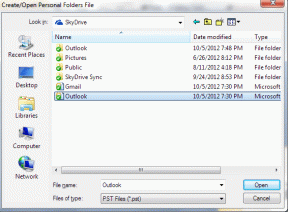A 11 legjobb Redmi Note 7 Pro tipp a fényképezőgép és a MIUI élmény fokozásához
Vegyes Cikkek / / November 29, 2021
A Xiaomi Redmi Note 7 Pro teljesítményét a Snapdragon 675 és egy ütést csomagol az árért. Az élmény fokozása érdekében még 48 megapixeles kamerával és funkciókban gazdag MIUI felülettel is büszkélkedhet. Nem szabad megfeledkezni a nagylelkű, 4000 mAh-s akkumulátorról a Qualcomm Quick Charge 4 támogatással.

Szóval ennyire képes az új Xiaomi telefon? Nos, könyörgünk, különbözzünk! Ha arra vágyik, hogy a legtöbbet hozza ki új telefonjából, összeállítottunk egy listát a Xiaomi Redmi Note 7 Pro-val kapcsolatos legjobb tippekről és trükkökről.
1. Készítsen művészi portrékat
Egyszerű portrék olyan 2018. 2019 van, és itt az ideje, hogy köszönj az elegáns portrékhoz. A Note 7 Pro kamerája számos stúdióeffektust tartalmaz, amelyek javítják a fényképek általános megjelenését. Napfény hatást érhet el klasszikus fekete-fehér vagy egy Instagram-kész szivárvány effektus néhány másodperc alatt. Nincs más dolgod, mint okosan fókuszálni, és lenyomni az exponáló gombot.


Ilyen gyönyörű fényképek készítéséhez lépjen portré módba, és érintse meg a kör alakú ikont a bal alsó sarokban. Válasszon ki egy effektust a rengeteg elérhető effektus közül, állítsa be a távolságot, amíg meg nem jelenik egy kék körvonal, majd kattintson.

jegyzet: Vegye figyelembe, hogy a kép feldolgozása egy kis időt vesz igénybe. Ezenkívül a stúdióvilágítás csak arcokkal működik.
Akár a telefonnal készült régi portrékat is módosíthatja. Nyissa meg az említett képeket a Galériában, és érintse meg az Exponáló ikont.


Beállíthatja a fókuszt, vagy választhat stílusosabb hatást.
2. Váltson 48 megapixelre
Az 48 megapixeles kamera a Redmi Note 7 Pro egyik legfontosabb funkciója. Ezzel több részletet rögzíthet a képkockákban. Kétféleképpen lehet engedélyezni. Normál Fotó módban lépjen a Beállítások menübe, és érintse meg a 48MP ikont.


Egy másik módszer a Pro Mode megnyitása, és a felső szalagon lévő 48 MP ikon megérintése. Természetes, hogy ehhez ismernie kell a fényképezőgép egyéb beállításait, például a fehéregyensúlyt és az ISO-t.
A Guiding Tech-en is
3. Aktiválja az AI kamerát
Ha olyan ember vagy, aki nem akar belemenni az expozíció és az expozíció beállításának aprólékos dolgaiba A fényerőszint manuálisan minden alkalommal, amikor kihúzza a fényképezőgépet, itt az ideje, hogy hagyja, hogy a telefon kezelje őket neked.
Egyszerűen érintse meg az AI gombot a tetején.
4. Állítsa be az alapértelmezett kontrasztszinteket
Testvéreinek többi tagjához hasonlóan a Note 7 Pro kamerájának is kevés olyan opciója van, amely lehetővé teszi a kontrasztszintek tetszés szerinti beállítását. Ha engedélyezve van, ezek a beállítások ütést adnak az összképhez.

Engedélyezéséhez lépjen a Kamerabeállításokhoz, és görgessen lefelé, amíg meg nem jelenik a Kontraszt elem. Válassza a High-ot, és már indulhat is. Hasonlóképpen beállíthatja a Telítettség és az Élesség szinteket is.


Tudtad: A nagy színkontrasztú kép könnyen felkelti a figyelmet, mint a normál vagy alacsony kontrasztú kép.
5. Készítsen Insta-Ready videókat
Míg az Instagram automatizált videóelosztó funkciója általában jó eredményeket ad, az eredmények azonban nem felelnek meg a célnak.
A legtöbbször egy természetellenes szünet ellopja a videó mennydörgését. Rövid figyelmünknek köszönhetően pedig egy videót sem nézünk meg a végéig. Szóval miért ne tölthetnél fel rövidebb videókat? Ha készen áll rá, itt az ideje, hogy kihasználja a Note 7 Pro kamera Short video funkcióját.


Ez csak 15 másodperces videókat rögzít. A számláló azonnal elindul, ha megérinti az exponáló gombot. Rövid és tömör, ez a mantra.
6. Módosítsa az Otthoni gesztust
Próbáltad felfelé húzni a Note 7 Pro kezdőlap gombját? Ha nem, próbálja ki most. Ha tippelnék, azt mondanám, hogy nem tetszett.
A kezdőképernyőről felfelé húzva megnyílik a A Mi Browser hírfolyam képernyője, és hidd el, az élmény egyáltalán nem kellemes. Sajnos nincs rendszer a visszaállításhoz vagy másik böngészőre váltáshoz.
Az egyetlen lehetőség jelenleg az, hogy az alapértelmezett rendszerindítót a harmadik féltől származó indító.
Ha valami könnyűt keres, kipróbálhatja a Rootless Launchert. Szinte megismétli a Google Pixel telefonok letisztult megjelenését.


Töltse le a Rootless Launcher programot
Ha azonban inkább a Xiaomi ökoszisztémán belül szeretne maradni, nézze meg a POCO Launchert a Play Áruházban.

Ujja alatt változatos testreszabási lehetőségek találhatók. Tehát akár szín, akár műfaj szerint csoportosítja az alkalmazásokat, itt szinte mindent megtalál.
Töltse le a POCO Launchert
A Guiding Tech-en is
7. Az értesítési árnyék parancsikon módosítása
A telefonok általában egy Beállítások parancsikont tartalmaznak az értesítési panel tetején. Bár nagyon praktikus, a mindennapi használat során nem jön be. Szerencsére most már átválthatja a Beállítások parancsikont a Keresés parancsikonra.
Tehát mindössze annyit kell tennie, hogy le kell hoznia az értesítési panelt, és megérinti a keresés ikont. Az engedélyezéséhez lépjen az Értesítések és állapotsorra, érintse meg az Értesítési árnyék parancsikont, és válassza a Keresés lehetőséget.


jegyzet: Ez a funkció akkor is működik, ha másik indítóra vált.
8. Szerezze be a Google Asszisztenst egyetlen gombnyomással
Egy másik nagyszerű csípés, amelyet megtehet, az, hogy megidézi a Google Asszisztens egy gombnyomással. Ez a lehetőség a További beállítások alatt található, és aktiválja a Google Asszisztenst, ha körülbelül 0,3 másodpercig lenyomja a bekapcsológombot. Klassz, mondanám.

A bekapcsoló menühöz nyomja meg egy kicsit hosszabban a bekapcsológombot.
Az engedélyezéséhez lépjen a Beállítások > További beállítások > Gomb- és kézmozdulatok parancsikonok menüpontra, és kapcsolja át az utolsó lehetőség kapcsolóját.


Jó tipp: A „Képernyőkép készítése” opcióval engedélyezheti a háromujjas képernyőkép mozdulatát is. Ez képernyőképet készít, ha három ujjal lefelé csúsztatja a képernyőt.
9. Használja az osztott képernyőt
Amióta az osztott képernyős funkció debütált Android Nougat, a különböző telefongyártók különféle módokon valósították meg. Míg egyesek úgy döntenek, hogy elrejtik a hárompontos menüben a Legutóbbi menüben, mások a hosszan nyomva tartva technikát választják.
A MIUI 10 esetében a Xiaomi az egyszerű gombos megközelítést választotta. A gomb akkor látható, ha aktiválja az Áttekintés részt. Csak érintse meg, és húzzon rá egy alkalmazásablakot.

A Guiding Tech-en is
10. Elég csengő, amikor felemelték
Hogyan némítod el a bejövő hívásokat? Általában a hangerő gomb megnyomásával csinálom. De nem lenne jó, ha a telefon magától csökkentené a hangerőt, amikor felemeli?

A Redmi Note 7 Pro segítségével ezt is megteheti hívó beállításai. Az alapértelmezett Tárcsázó alkalmazás megnyitásával engedélyezheti. Érintse meg a kis hamburger ikont a bal alsó sarokban, és válassza a Bejövő hívás beállításai lehetőséget.


Ezután kapcsolja át a kapcsolót a második lehetőséghez.
11. Aktiválja a Game Speed Boostert
Ijedt értesítéseket kapni a játékmenet kellős közepén? Szüntesse meg a problémát azáltal, hogy a Game Speed Booster alatt kapcsolja be a DND módot.
A játékmenet közbeni telefon elnémításán túl a Game Booster többek között a háttérben történő letöltések csökkentésével és a CPU teljesítményének növelésével fokozhatja a játékélményt.


A Game Booster elérése a biztonsági modulon keresztül.
Minden pontot megjegyeztek?
A fentieken kívül a Xiaomi Redmi Note 7 Pro rengeteg olyan funkcióval rendelkezik, amelyeket egyedül is felfedezhet. És ha már itt van, ne felejtsen el egy nagy felbontású háttérképet a fedélzetre helyezni.
Következő: Használja az alapértelmezett Mi böngészőt? Ha igen, a következő bejegyzés segít növelni a termelékenységet, és időt takarít meg a böngészés során.